Omezení tisku z počítače
Nastavením lze omezit tisk z počítače (Tisk z počítače) tak, že uživatelé budou moci tisknout jen určité typy dokumentů. Stroj lze také nastavit tak, aby dokumenty nebylo možné vytisknout, dokud se neprovede ověření uživatele (Tisk dokumentů, které jsou nuceně podržené na zařízení). Dále je možné nastavit, aby zařízení provádělo pouze šifrovaný zabezpečený tisk dokumentů, jímž lze zabránit úniku informací v důsledku ponechání dokumentů bez dozoru nebo nedostatečné ochrany tiskových dat. Pro zadání těchto nastavení jsou vyžadována přístupová práva administrátora (správce) nebo administrátora (správce) zařízení (DeviceAdmin).
Zákaz tisku z počítače
Uživatelům lze zakázat tisk dokumentů z počítače.
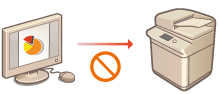
 (Nastav./Uložit)
(Nastav./Uložit)  <Nastavení funkcí>
<Nastavení funkcí>  <Tiskárna>
<Tiskárna>  <Omezit úlohy tiskárny>
<Omezit úlohy tiskárny>  <Zap>
<Zap>  Vyberte výjimky omezení
Vyberte výjimky omezení  <OK>
<OK>Konfigurace nastavení vynuceného pozdržení tisku
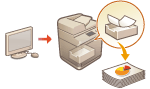
|
Pokud tisknete dokumenty z počítače, můžete podržet data pro tisk ve stroji a předejít tomu, aby se dokumenty ihned vytiskly (Tisk dokumentů, které jsou nuceně podržené na zařízení). Nastavení můžete konfigurovat tak, aby se dokumenty nevytiskly, dokud se neprovede ověření uživatele na stroji. Tak je zajištěna vyšší úroveň zabezpečení dokumentů a omezeno riziko, že jiní lidé budou mít možnost nahlížet do citlivých dokumentů nebo je neúmyslně odnesou. Pro zadání těchto nastavení jsou vyžadována přístupová práva administrátora (správce).
|
1
Stiskněte  (Nastav./Uložit).
(Nastav./Uložit).
 (Nastav./Uložit).
(Nastav./Uložit).2
Stiskněte <Nastavení funkcí>  <Tisk>
<Tisk>  <Vynucené podržení>.
<Vynucené podržení>.
 <Tisk>
<Tisk>  <Vynucené podržení>.
<Vynucené podržení>.3
Stiskněte <Zap>, zadejte požadované podmínky a poté stiskněte <OK>.
Pro podržení tiskových můžete nastavit podrobné podmínky, například uživatele nebo IP adresu. Pokud nejsou nastaveny žádné podmínky, všechny tiskové úlohy jsou podrženy, s výjimkou úloh neidentifikovaných uživatelů. Pokud nejsou nastaveny žádné podmínky a je přijata úloha od neidentifikovaného uživatele, bude zrušena, aniž by byla podržena.
 Nastavení podmínek pro podržení dokumentů
Nastavení podmínek pro podržení dokumentů
|
1
|
Stiskněte <Uložit>.
|
||||||
|
2
|
Nastavte podmínky pro podržení dokumentů a stiskněte <OK>.
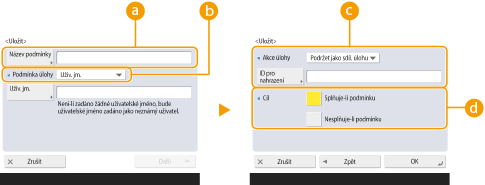
 <Název podmínky> <Název podmínky>
Zde zadejte název pro podmínku. Použijte název, který bude možné v zobrazeném seznamu snadno identifikovat.
 <Podmínka úlohy> <Podmínka úlohy>
Zde lze vybrat níže uvedené typy podmínek.
 <Akce úlohy> <Akce úlohy>
Vyberte, jak zacházet s dokumenty, které odpovídají podmínkám. Je-li vybrána možnost <Podržet jako sdíl. úlohu>, můžete zadáním možnosti <ID pro nahrazení> určit uživatelské jméno, které se při tisku uvede ve výpisu. Dokument lze vyřadit výběrem možnosti <Zrušit>.
 <Cíl> <Cíl>
Pokud nastavíte hodnotu určenou cílem činnosti nebo neurčeným cílem.
|
||||||
|
3
|
Nastavte pořadí, v němž se mají podmínky použít, a stiskněte <OK>.
Podmínky se používají v pořadí, v jakém jsou uvedeny v seznamu počínaje podmínkou nahoře. Chcete-li pořadí změnit, vyberte podmínku v seznamu a stiskněte <Zvýšit prioritu> nebo <Snížit prioritu>.
Chcete-li změnit detaily podmínky, vyberte ji v seznamu a stiskněte <Detaily/Editovat>.
Chcete-li podmínku deaktivovat, vyberte ji v seznamu a stiskněte <Platné/Neplatné>.
Chcete-li podmínku odstranit, vyberte ji v seznamu a stiskněte <Smazat>
 <Ano>. <Ano>. |

|
Konfigurace podrobných nastavení vynuceného pozdržení tiskuPro dokumenty podržené v paměti stroje pro pozdější tisk můžete zadat podrobná nastavení, např. jako dlouho je ponechat uložené nebo způsob jejich zobrazení. <Tisk>
|
Povolení pouze šifrovaného zabezpečeného tisku
Stroj lze nastavit tak, že tisk dokumentů z počítače povolí pouze v rámci šifrovaného zabezpečeného tisku, jímž lze zabránit úniku informací v důsledku nedostatečné ochrany tiskových dat. Při tomto nastavení nelze dokumenty tisknout s použitím běžných tiskových operací. Při tisku šifrovaných zabezpečených dokumentů musejí uživatelé na stroji zadat heslo.
 (Nastav./Uložit)
(Nastav./Uložit)  <Nastavení funkcí>
<Nastavení funkcí>  <Tisk>
<Tisk>  <Povolit pouze šifrované tiskové úlohy>
<Povolit pouze šifrované tiskové úlohy>  <Zap>
<Zap>  <OK>
<OK> 
 (Nastav./Uložit)
(Nastav./Uložit) 
 (Nastav./Uložit)
(Nastav./Uložit)  <Použít změny nast.>
<Použít změny nast.>  <Ano>
<Ano>